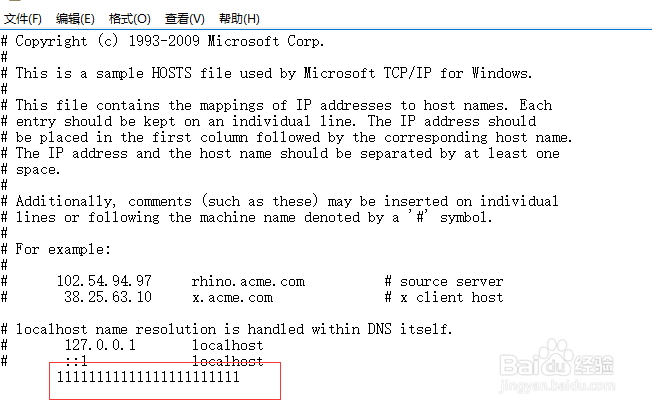1、我们龅歧仲半打开win10下的hosts文件存放目录C:\Windows\System32\drivers\etc
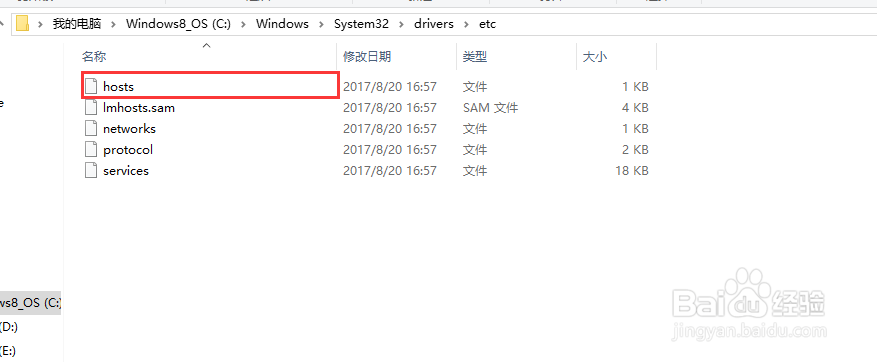
2、然后选中hosts文件,鼠标右键选择属性
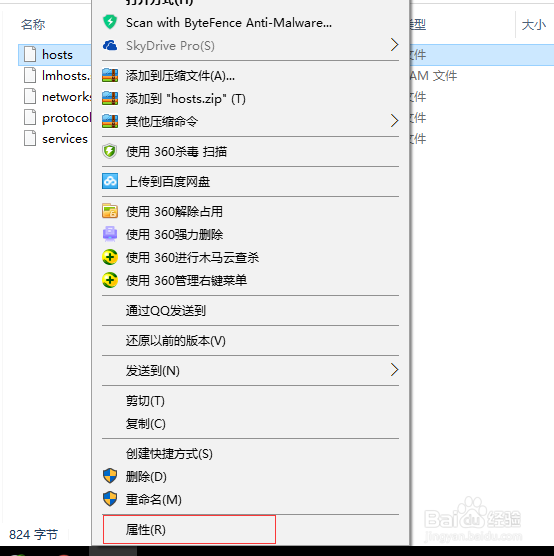
3、属性打开以后选择安全选项卡,点击高级
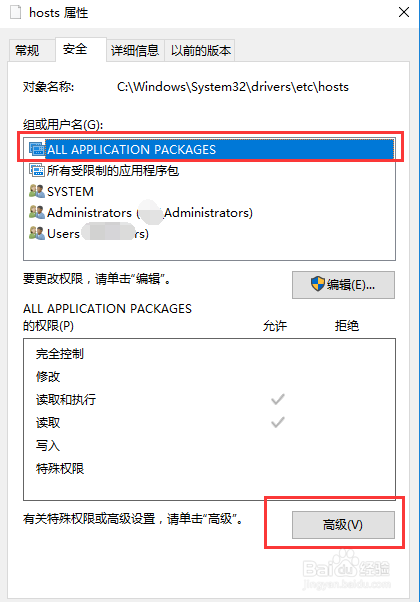
4、点击高级以后弹出更改权限的窗口,我们点击更改权限
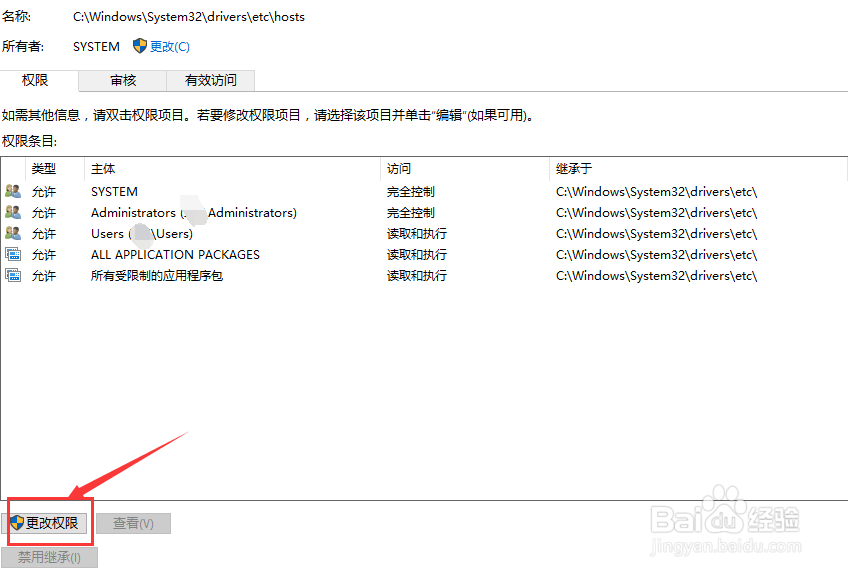
5、点击更改权限弹出修改权限的窗口,我们点击添加按钮,弹出窗口选择主体
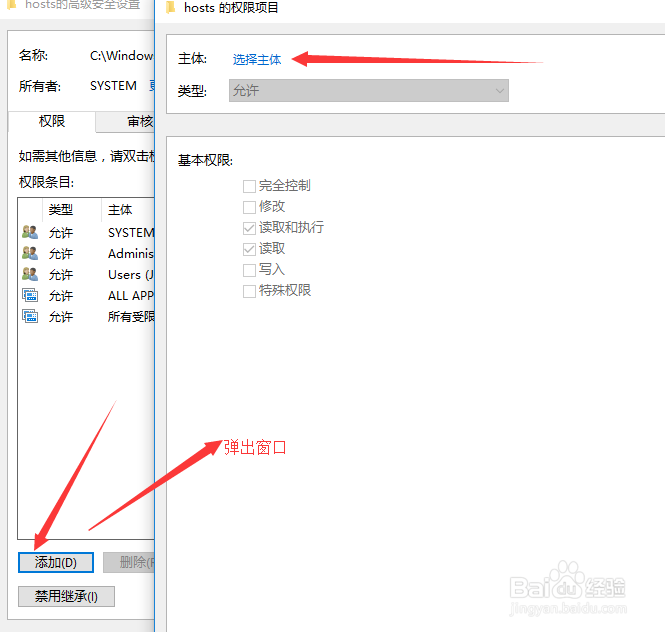
6、选择主体,弹出窗口,点击高级,查找用户,找到你在当前登录的用户所在的组
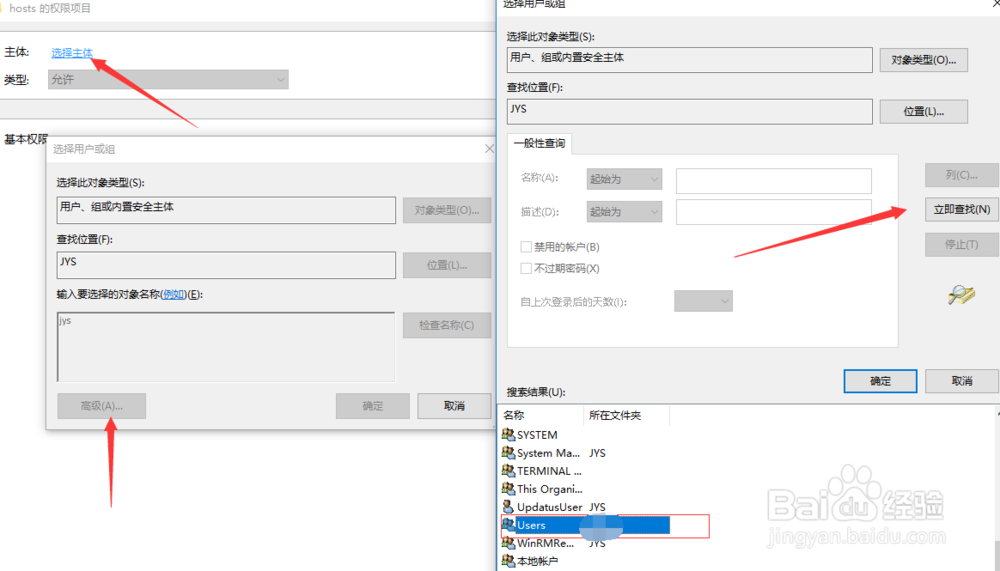
7、然后选择修改和写入权限,在点击确定
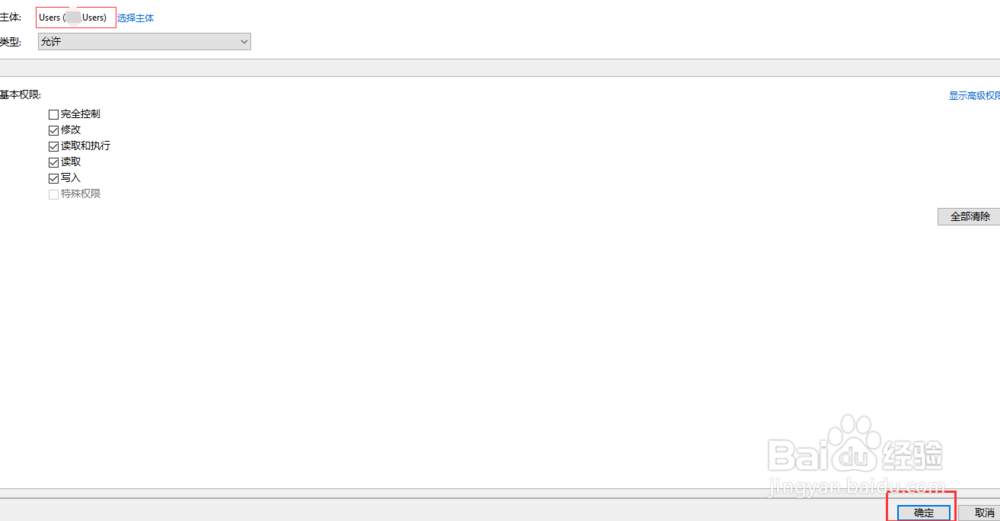
8、然后再点击应用,会提示偶安全性,我们直接点击是就可以了。
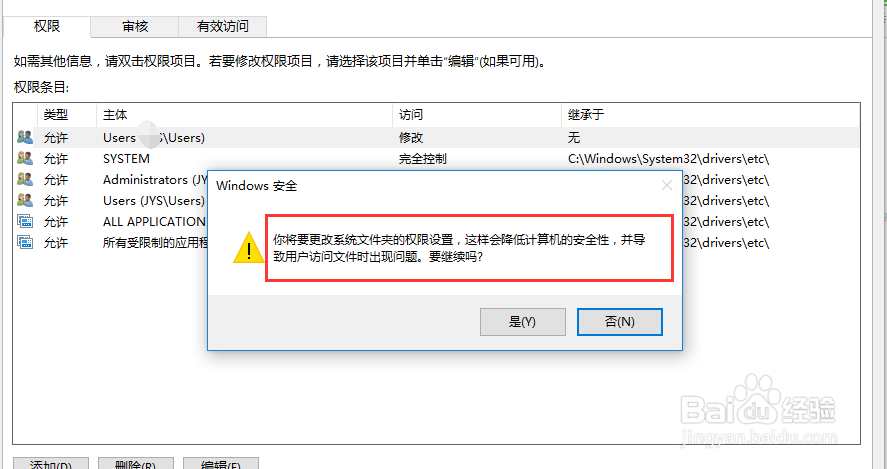
9、这个时候我们在编辑hosts这个文件就可以保存了。